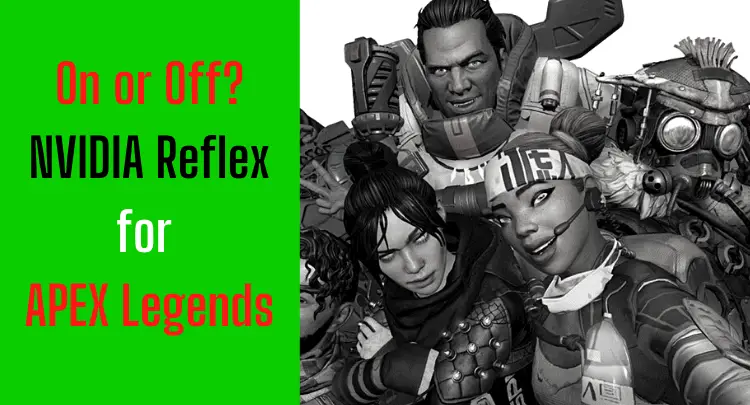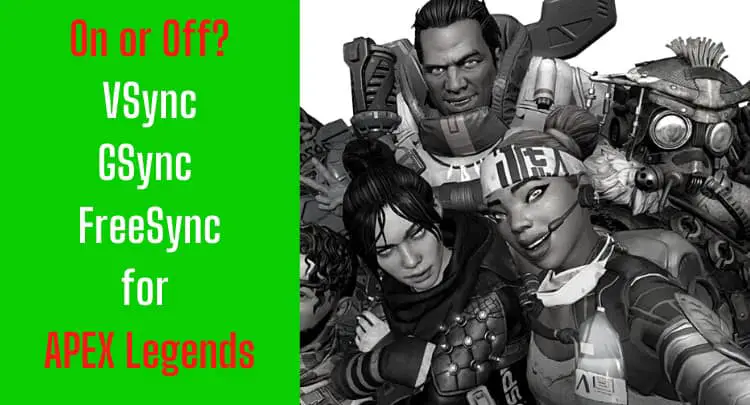NVIDIA Reflex 作為一項新功能於 2020 年 XNUMX 月推出,現在正在與 Apex Legends.
回顧我幾十年的遊戲生涯,這樣的營銷公告通常好得令人難以置信。 或者,大多數時候,這樣的功能只會幫助那些購買最新產品的人(在這種情況下,它是新的 RTX 3000 顯卡),即使每個人都應該從中受益。 根據 NVIDIA 的說法,支持所有 GTX 900 或更高版本的顯卡。
當然,您想知道 NVIDIA Reflex 會為您在 Apex 中的表現做些什麼。 如果您更喜歡視頻形式的這個主題,我們在這裡有合適的:
注意: 這篇文章是用英文寫的。 翻譯成其他語言可能無法提供相同的語言質量。 對於語法和語義錯誤,我們深表歉意。
我應該在 Apex 中打開 NVIDIA Reflex 延遲模式嗎?
如果遊戲充分利用您的顯卡,請在 Apex 中啟用 NVIDIA Reflex 延遲模式。 因此,平均延遲最多可減少 30 毫秒,具體取決於所有系統組件。 當然,設置的圖形質量越高,對顯卡的負載就越大,延遲降低越顯著。
我應該在 Apex 中使用 Boost 打開 NVIDIA Reflex 延遲模式嗎?
一般只推薦高端顯卡使用boost功能。 這是因為顯卡的性能被人為地保持在高位。 這會導致顯著更多的廢熱和更短的硬件壽命。 與沒有 Boost 的激活相比,延遲減少是微不足道的。
誠懇推薦:你有本事,但你的鼠標不支持你完美瞄準? 再也不用為鼠標抓握而苦惱了。 Masakari 大多數專業人士都依賴 羅技G Pro X Superlight. 自己看看 這個誠實的評論 寫 Masakari or 查看技術細節 現在在亞馬遜上。 適合您的遊戲鼠標會產生重大影響!
如何在 Apex 中打開 NVIDIA Reflex 延遲模式
檢查顯卡的最新驅動程序
- 打開 Origin 啟動器
- 前往我的遊戲庫
- 發現 Apex Legends 並右鍵單擊遊戲
- 選擇遊戲屬性
- 單擊高級啟動選項選項卡
- +gfx_nvnUseLowLatency 1 啟用 NVIDIA Reflex 低延遲
- 單擊“保存”
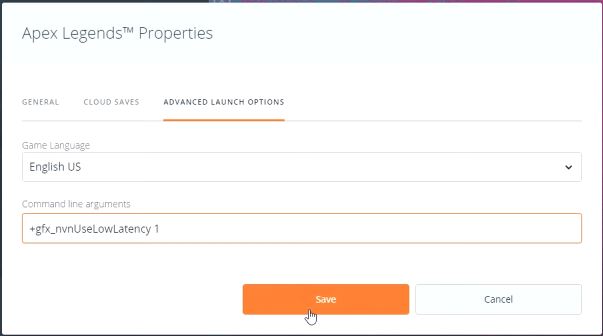
8.啟動Apex
9. 轉到“選項”
10. 轉到“圖形”選項卡
11. 激活“NVIDIA Reflex Low Latency”(啟用或啟用+Boost)
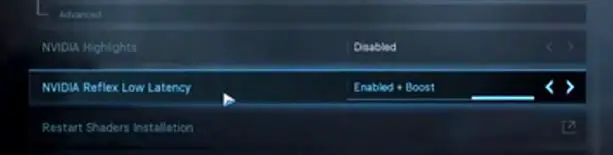
關於 Apex 的 NVIDIA Reflex 延遲模式的最終想法
較低的延遲不會讓你成為超級玩家或職業玩家,但不使用免費的延遲減少選項是犯罪(好吧,這有點誇張😉)。
充其量,Apex 感覺更流暢,你的瞄準變得更準確一點。 最糟糕的是,什麼都沒有改變。
也許您已經關閉了 Apex 中的所有圖形設置(抗鋸齒、後處理等)以避免輸入延遲。 然後結合 NVIDIA Reflex 嘗試更高的圖形設置。
在最好的情況下,您會看到更多,而不會產生任何負面影響。 在最壞的情況下,您會切換回舊的圖形設置。
NVIDIA 在這方面做得非常好,這將幫助許多遊戲玩家。
如果您對帖子或職業遊戲有任何疑問,請寫信給我們: 聯繫人@raiseyourskillz.com.
如果您想獲得更多關於成為職業遊戲玩家的激動人心的信息以及與職業遊戲相關的內容,請訂閱我們的 通訊 並點選這裡。
GL & 高頻! Flashback 出。
相關問題
什麼是 NVIDIA 反射延遲模式?
你可以在這篇文章中找到答案:
與 NVIDIA 控制面板的低延遲模式有什麼區別?
NVIDIA Reflex 低延遲可直接從遊戲引擎訪問和使用。 因此,該功能被集成到相應的遊戲中。 相比之下,低延遲模式針對的是顯卡和顯卡驅動之間的延遲,並不直接接觸執行的遊戲。